สวัสดีครับ วันนี้ผมจะมารีวิวการใช้งาน Application Saijo Denki ของรุ่น Saijo Denki GPS Inverter
ก่อนหน้านั้นผมได้รีวิวการเชื่อมต่อไป ที่
http://ppantip.com/topic/34902032 สามารถเข้าไปดูได้ครับจะได้ทำกันเป็นเนาะๆ เพราะเป็นขั้นตอนก่อนเข้าใช้งานในส่วนของแอพพลิเคชั่นครับ ก่อนอื่นเลยผมได้ลองเล่นแล้วครับ ก็ถือว่าทำได้ดีตอบสนองการสั่งงานได้รวดเร็ว แต่ก็อย่างว่าละครับขึ้นอยู่กับสัญญาณมือถือของเราด้วย ยิ้งใช้สัญญาณนอกบ้านก็จะสั่งงานช้าหน่อยนะครับ เข้าเรื่องเลย..
ขั้นตอนแรก ผมเข้ามาสู่หน้าแอพพลิเคชั่นแล้วนะครับ เราก็จะเห็นว่าหน้าตาดูสวยงามดีครับ น่าใช้งานมาก
ท่านสามารถกดปรับอุณหภูมิได้โดยการเอานิ้วจิ้มลงไปตรงกลาง(หรือในกรอบสีฟ้า) ค้างไว้แล้วเลื่อนขึ้นลงตามที่ต้องการปรับแล้วก็ปล่อยนิ้วครับ อุณหภูมิจะค่อยๆ ปรับขึ้นลงตามที่เราเลือกครับ
แต่ถ้าอยากรู้อุณหภูมิล่าสุดที่ตั้งไว้ก็จิ้มลงไปอีกครั้ง จะโชว์อุณหภูมิล่าสุดอยู่ทางขวาของจอสีเทาๆ ครับ
** และอุณหภูมิที่ท่านเห็นข้างหน้านั้น จะเป็นอุณหภูมิ หน้าแอร์ หรือบริเวณห้องนะครับ จะค่อยๆปรับขึ้นลงตามที่เราเลือกไว้ครับ
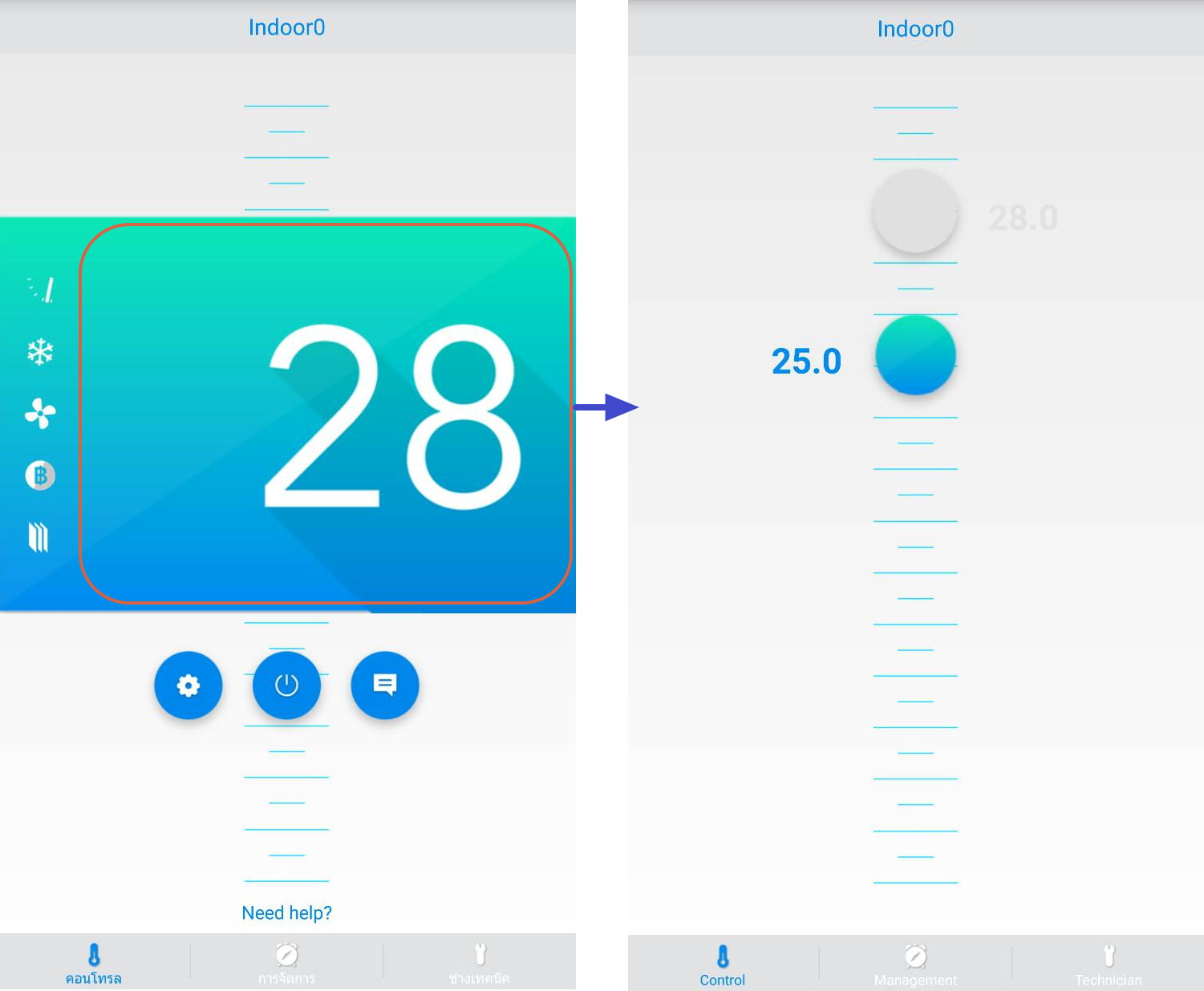
โหมดที่ 2. ปรับสวิง ก็ง่ายๆ จะกดปรับก็แค่ใช้ปลายนิ้วสัมผัสครับ หรือจะกด Auto ก็กดตรงคำว่า Swing ครับ
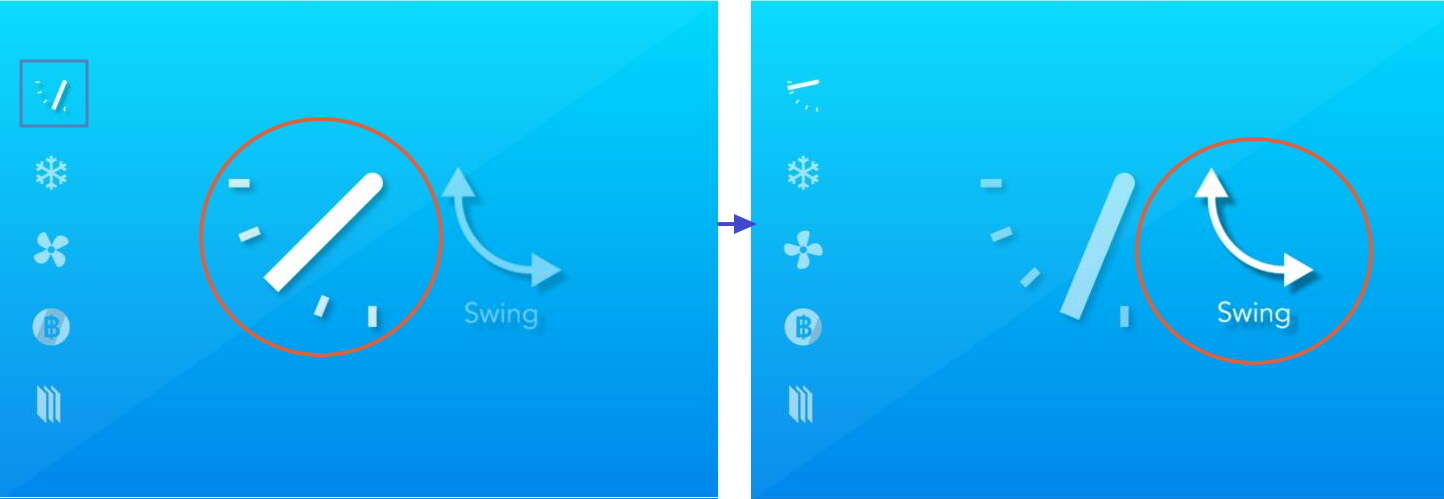
โหมดที่ 3. การใช้งานโหมดต่างๆครับ Cool , Dry , Fan , Heat และ Auto
โหมดที่ 4. ความแรงลม จะสามารถปรับได้ 4 ระดับ พร้อมกับกด Auto ได้นะครับ
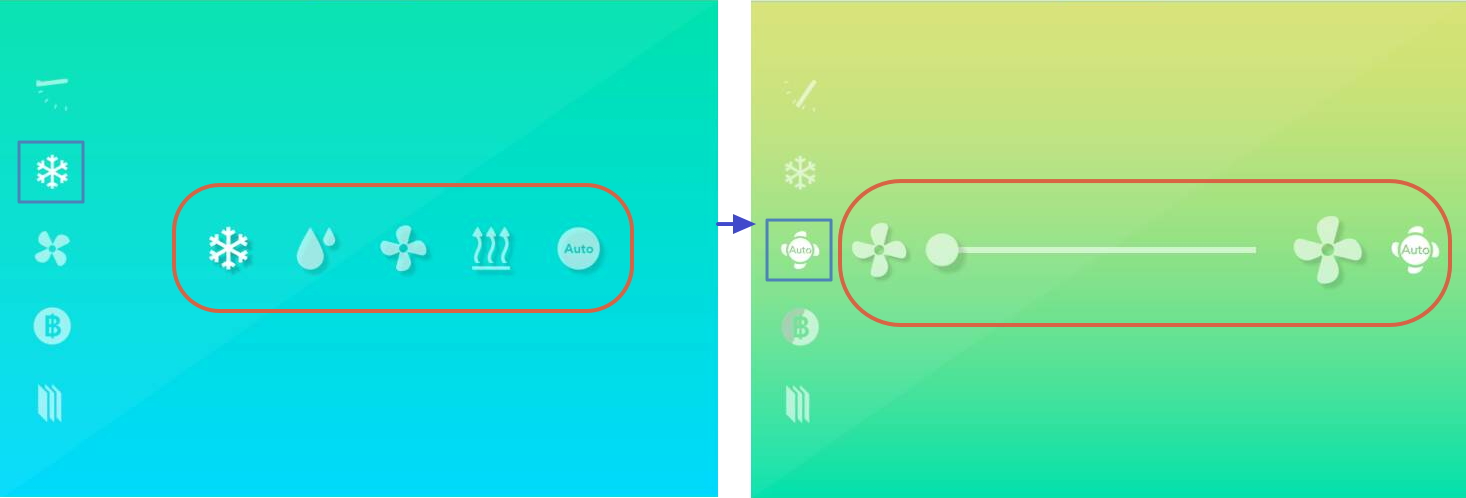
โหมดที่ 5. ประหยัดพลังงาน สามารถปรับได้ทั้งหมด 4 ระดับ โดยแต่ละระดับก็จะประหยัดไม่เท่ากันครับ ระดับที่ 4 คือประหยัดสูงสุดครับ
โหมดที่ 6. ฟอกอากาศประสิทธิภาพสูง สามารถฟอกได้แม้กระทั้งปิดเครื่องเราก็กดฟอกอากาศได้ครับ ไฟสถานะหน้าแอร์จะขึ้นสีแดงครับ
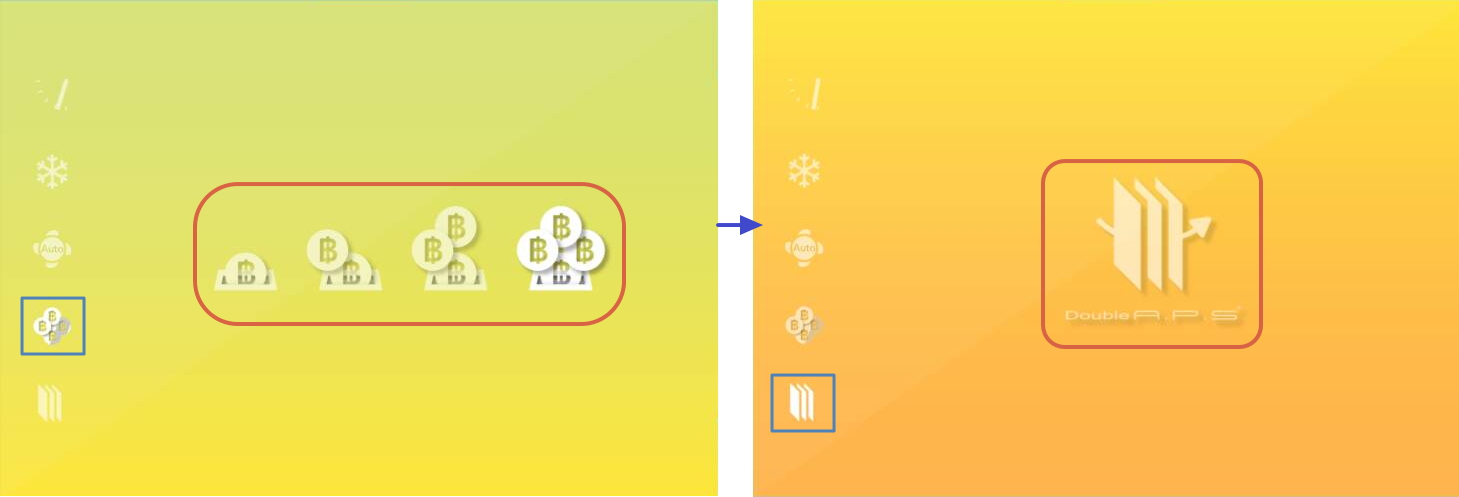
ส่วนที่ 2. คือ Feature Management จะมี 2 โหมดให้ใช้ครับ
โหมดแรก คือ Timer สามารถตั้งเวลาได้ทั้ง ปิด และ เปิดแอร์ครับ
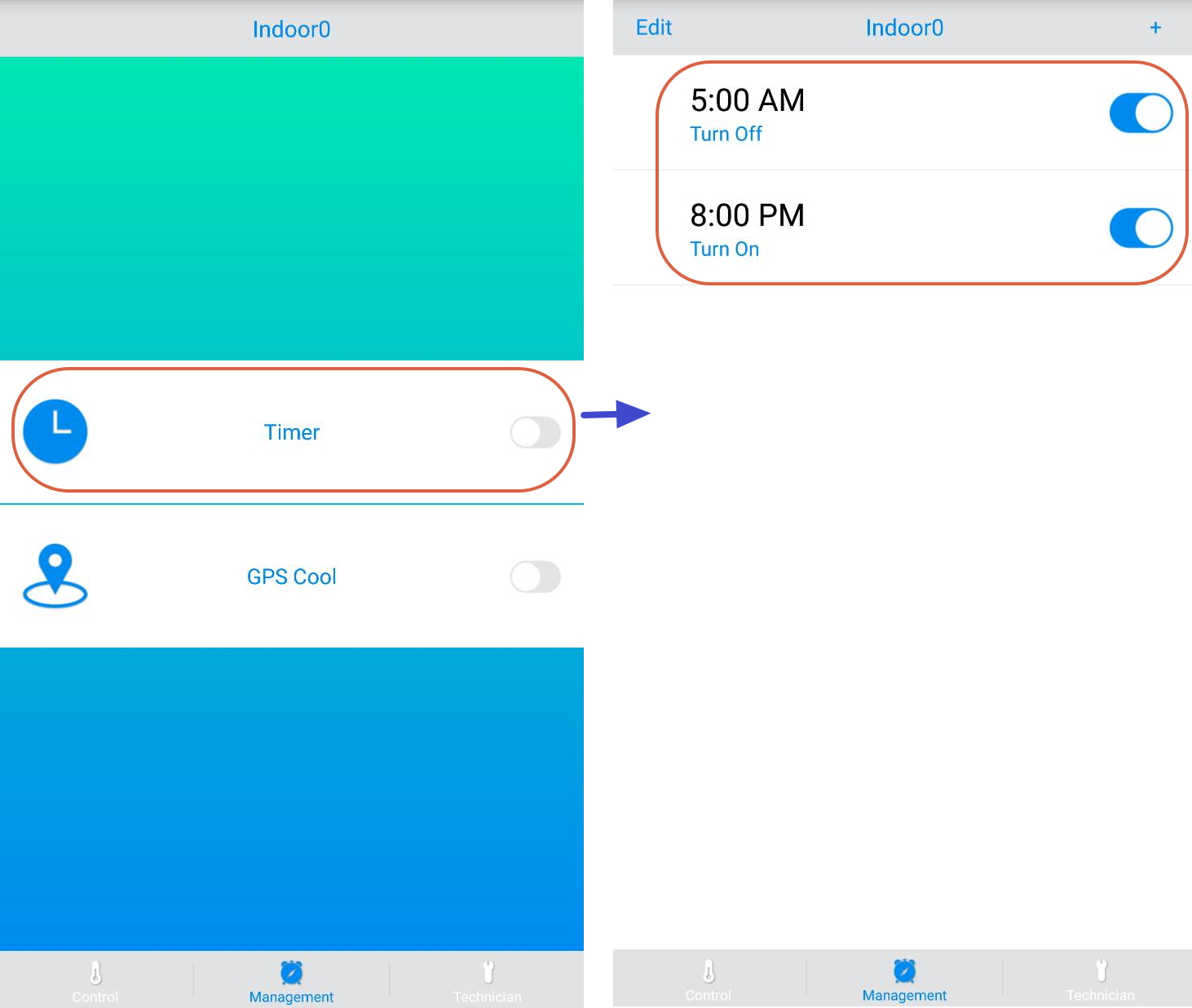
โหมดที่ 2. คือ GPS Cool จะมีการเตือนก่อนถึงบ้านผ่านมือถือประมาณ 3 กม. เมตรครับ
ขั้นตอนแรกก็เข้าไปแล้วเลือกพิกัดของบ้านเราที่มีแอร์รุ่น GPS ครับ > กด Mark as home จุด เมื่อเข้าถึง บริเวณที่เป็นรัศมีวงกลุม 3 กม. มือถือก็จะเตือนเปิดแอร์ครับ (แต่ก็ขอบอกว่าอยู่ที่สัญญาณมือถือเราด้วยนะครับท่าน)
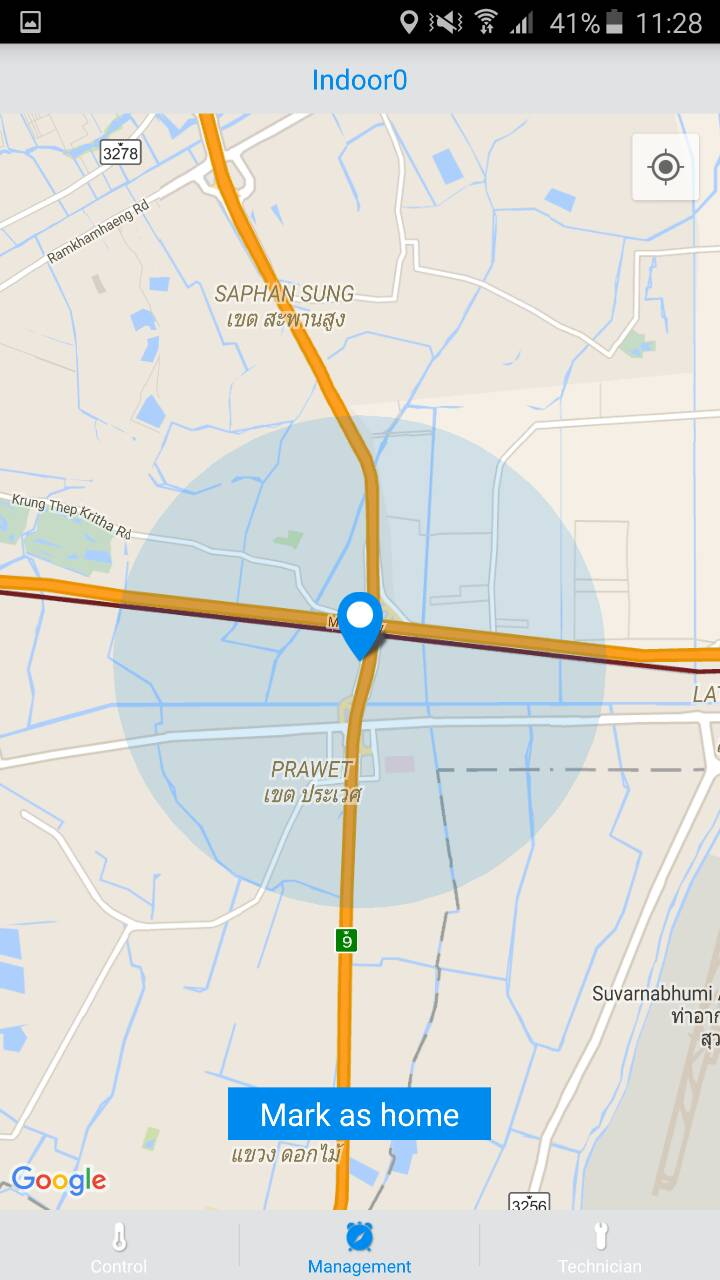
ตัวอย่างครับผมลองขับรถออกมานอกบ้าน พอขากลับแอพพลิเคชั่นก็แจ้งเตือนขึ้นมา ตามรูปด้านบนครับ เมื่อเรากดเข้ามาก็จะพบหน้าตา GPS Cool บ้านผมมีแอร์ 1 เครื่อง ตอนนี้เปิดอยู่ อุณหภูมิ 25 องศา เนื่องจากแฟนผมอยู่บ้านครับ อิอิ.
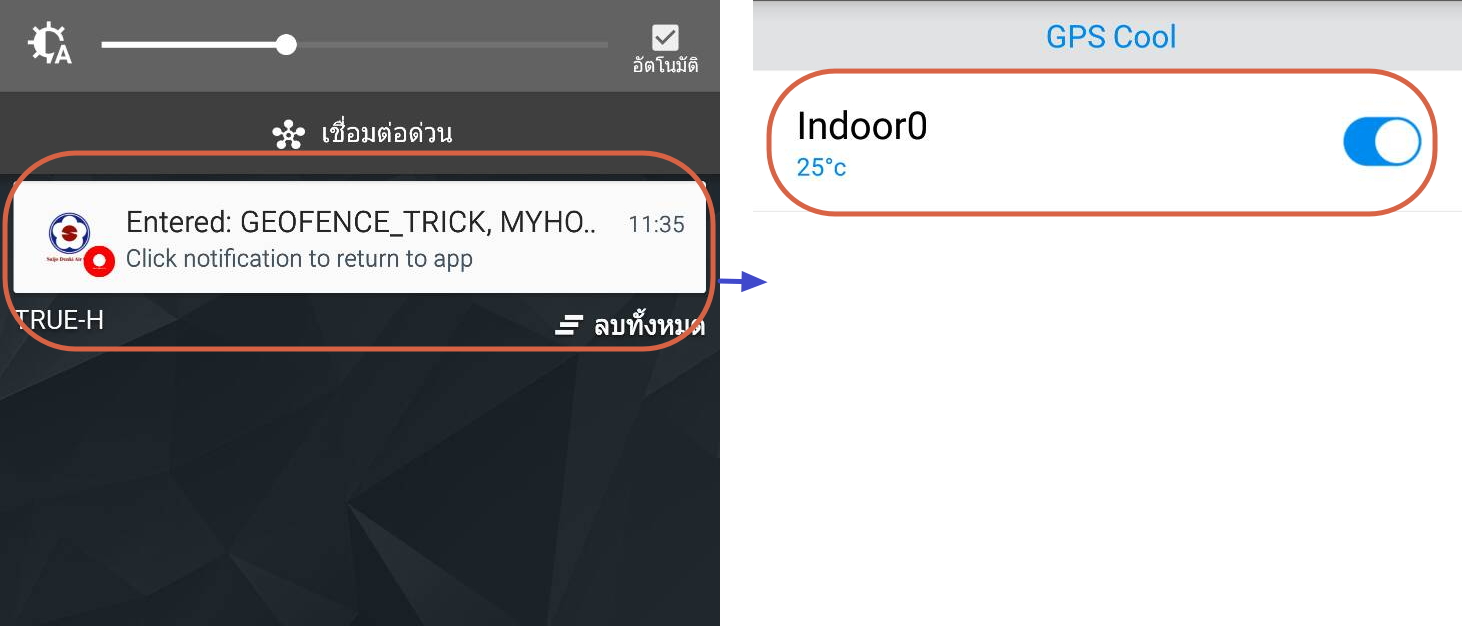
แต่เราก็สามารถเข้าแอพต่อได้เลยนะครับ กดที่ Control เพื่อไปปรับตามที่ต้องการได้เลยครับ
ส่วนที่ 2. คือ Feature Technician เมื่อเข้ามาเราจะเห็นการทำงานในส่วนต่างๆของเครื่องปรับอากาศ โดยโชว์ อุณหภูมิในแต่ละจุดนะครับ > เอานิ้วจิ้มไปดูที่อุณหภูมิได้ว่าคืออะไร จะมีคำอธิบายนะครับ > มีบอกเวลาว่าแอร์เปิดใช้งานไปแล้วกี่ชั่วโมง ถ้าครบกำหนดที่ควรล้างจะมีการแจ้งเตือนที่หน้านี้ครับ และหลังจากล้างเสร็จเราก็กด Reset ได้ครับ
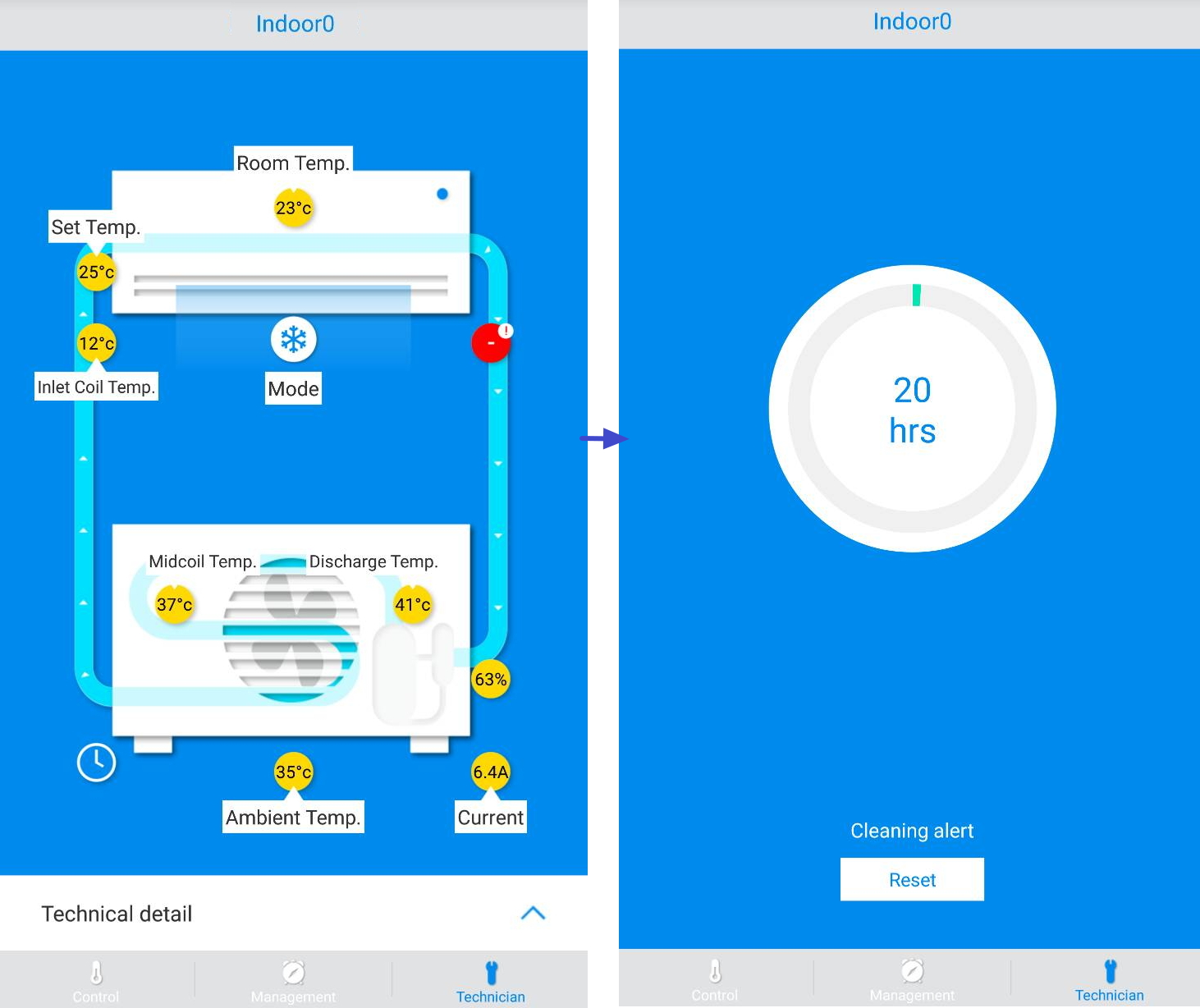
ส่วนสุดท้ายครับ เป็นการดู Technical detail จะโชว์สถานะต่างๆ ของเครื่องปรับอากาศ และสามารถดูอาการผิดปกติของแอร์ได้ ในส่วนของผมไม่มีอาการผิดปกติอะไรนะครับ ตรง ( Error Code – )
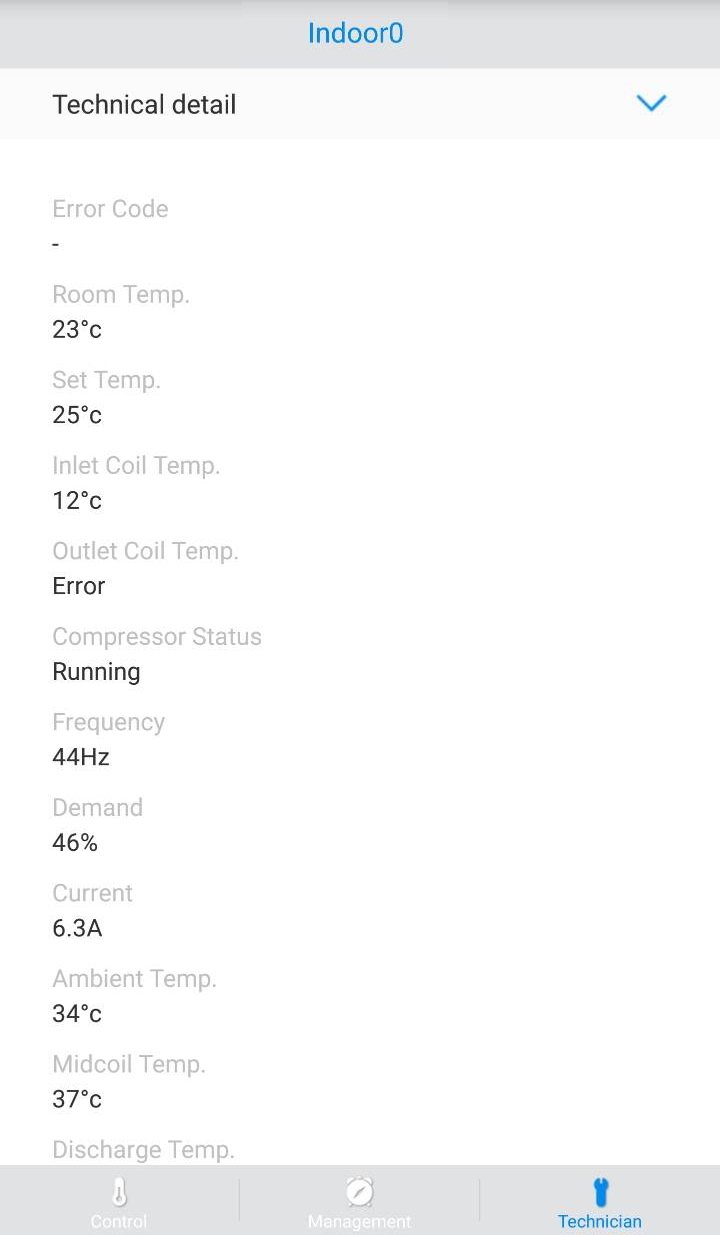
และหลายท่านคงอยากทราบการรีเซ็ตกลับเป็นค่าโรงงาน โดยใช้รีโมทสั่งไปที่แอร์ ตามขั้นตอนดังนี้ครับ
1. ตั้งอุณหภูมิ 29.5 องศา
2. ตั้งความเร็วพัดลมเป็น Low หรือพัดลมเบาสุด
3. กดปุ่ม On/Off 4 ครั้ง จะมีเสียงดัง ปี๊บยาวๆ ครับ บางท่านอาจกดไม่ติดก็กดไปเลย 5 ครั้งติดกันนะครับ
ครั้งหน้าถ้ามีอะไรเพิ่มเติมจะมารีวิวให้อีกนะครับ ขอบคุณครับ.


[CR] Review - การใช้งาน Application GPS Inverter
ก่อนหน้านั้นผมได้รีวิวการเชื่อมต่อไป ที่ http://ppantip.com/topic/34902032 สามารถเข้าไปดูได้ครับจะได้ทำกันเป็นเนาะๆ เพราะเป็นขั้นตอนก่อนเข้าใช้งานในส่วนของแอพพลิเคชั่นครับ ก่อนอื่นเลยผมได้ลองเล่นแล้วครับ ก็ถือว่าทำได้ดีตอบสนองการสั่งงานได้รวดเร็ว แต่ก็อย่างว่าละครับขึ้นอยู่กับสัญญาณมือถือของเราด้วย ยิ้งใช้สัญญาณนอกบ้านก็จะสั่งงานช้าหน่อยนะครับ เข้าเรื่องเลย..
ขั้นตอนแรก ผมเข้ามาสู่หน้าแอพพลิเคชั่นแล้วนะครับ เราก็จะเห็นว่าหน้าตาดูสวยงามดีครับ น่าใช้งานมาก
ท่านสามารถกดปรับอุณหภูมิได้โดยการเอานิ้วจิ้มลงไปตรงกลาง(หรือในกรอบสีฟ้า) ค้างไว้แล้วเลื่อนขึ้นลงตามที่ต้องการปรับแล้วก็ปล่อยนิ้วครับ อุณหภูมิจะค่อยๆ ปรับขึ้นลงตามที่เราเลือกครับ
แต่ถ้าอยากรู้อุณหภูมิล่าสุดที่ตั้งไว้ก็จิ้มลงไปอีกครั้ง จะโชว์อุณหภูมิล่าสุดอยู่ทางขวาของจอสีเทาๆ ครับ
** และอุณหภูมิที่ท่านเห็นข้างหน้านั้น จะเป็นอุณหภูมิ หน้าแอร์ หรือบริเวณห้องนะครับ จะค่อยๆปรับขึ้นลงตามที่เราเลือกไว้ครับ
โหมดที่ 2. ปรับสวิง ก็ง่ายๆ จะกดปรับก็แค่ใช้ปลายนิ้วสัมผัสครับ หรือจะกด Auto ก็กดตรงคำว่า Swing ครับ
โหมดที่ 3. การใช้งานโหมดต่างๆครับ Cool , Dry , Fan , Heat และ Auto
โหมดที่ 4. ความแรงลม จะสามารถปรับได้ 4 ระดับ พร้อมกับกด Auto ได้นะครับ
โหมดที่ 5. ประหยัดพลังงาน สามารถปรับได้ทั้งหมด 4 ระดับ โดยแต่ละระดับก็จะประหยัดไม่เท่ากันครับ ระดับที่ 4 คือประหยัดสูงสุดครับ
โหมดที่ 6. ฟอกอากาศประสิทธิภาพสูง สามารถฟอกได้แม้กระทั้งปิดเครื่องเราก็กดฟอกอากาศได้ครับ ไฟสถานะหน้าแอร์จะขึ้นสีแดงครับ
ส่วนที่ 2. คือ Feature Management จะมี 2 โหมดให้ใช้ครับ
โหมดแรก คือ Timer สามารถตั้งเวลาได้ทั้ง ปิด และ เปิดแอร์ครับ
โหมดที่ 2. คือ GPS Cool จะมีการเตือนก่อนถึงบ้านผ่านมือถือประมาณ 3 กม. เมตรครับ
ขั้นตอนแรกก็เข้าไปแล้วเลือกพิกัดของบ้านเราที่มีแอร์รุ่น GPS ครับ > กด Mark as home จุด เมื่อเข้าถึง บริเวณที่เป็นรัศมีวงกลุม 3 กม. มือถือก็จะเตือนเปิดแอร์ครับ (แต่ก็ขอบอกว่าอยู่ที่สัญญาณมือถือเราด้วยนะครับท่าน)
ตัวอย่างครับผมลองขับรถออกมานอกบ้าน พอขากลับแอพพลิเคชั่นก็แจ้งเตือนขึ้นมา ตามรูปด้านบนครับ เมื่อเรากดเข้ามาก็จะพบหน้าตา GPS Cool บ้านผมมีแอร์ 1 เครื่อง ตอนนี้เปิดอยู่ อุณหภูมิ 25 องศา เนื่องจากแฟนผมอยู่บ้านครับ อิอิ.
แต่เราก็สามารถเข้าแอพต่อได้เลยนะครับ กดที่ Control เพื่อไปปรับตามที่ต้องการได้เลยครับ
ส่วนที่ 2. คือ Feature Technician เมื่อเข้ามาเราจะเห็นการทำงานในส่วนต่างๆของเครื่องปรับอากาศ โดยโชว์ อุณหภูมิในแต่ละจุดนะครับ > เอานิ้วจิ้มไปดูที่อุณหภูมิได้ว่าคืออะไร จะมีคำอธิบายนะครับ > มีบอกเวลาว่าแอร์เปิดใช้งานไปแล้วกี่ชั่วโมง ถ้าครบกำหนดที่ควรล้างจะมีการแจ้งเตือนที่หน้านี้ครับ และหลังจากล้างเสร็จเราก็กด Reset ได้ครับ
ส่วนสุดท้ายครับ เป็นการดู Technical detail จะโชว์สถานะต่างๆ ของเครื่องปรับอากาศ และสามารถดูอาการผิดปกติของแอร์ได้ ในส่วนของผมไม่มีอาการผิดปกติอะไรนะครับ ตรง ( Error Code – )
และหลายท่านคงอยากทราบการรีเซ็ตกลับเป็นค่าโรงงาน โดยใช้รีโมทสั่งไปที่แอร์ ตามขั้นตอนดังนี้ครับ
1. ตั้งอุณหภูมิ 29.5 องศา
2. ตั้งความเร็วพัดลมเป็น Low หรือพัดลมเบาสุด
3. กดปุ่ม On/Off 4 ครั้ง จะมีเสียงดัง ปี๊บยาวๆ ครับ บางท่านอาจกดไม่ติดก็กดไปเลย 5 ครั้งติดกันนะครับ
ครั้งหน้าถ้ามีอะไรเพิ่มเติมจะมารีวิวให้อีกนะครับ ขอบคุณครับ.